メモリダンプの取得テストを行いたい。そんな時、NotMyFault ツールを使用すれば、簡単にWindows Server 2022 のメモリダンプを取得することができます。もう、レジストリ変更した上でキーボード操作したり、デバッガーを使用したり、ハイパーバイザーからの操作を行ったり、専用のハードウェアを使用する必要はないんです。ここではその方法について記載します。
1.NotMyFaultツールの入手
1.NotMyFault ツールをダウンロードする。
Microsoft Sysinternals NotMyFault ツールはMircosoft社のサイトから入手することができます。以下のサイトからダウンロードしてください。(NotMyFault.zipをダウンロードします。)
2.NotMyFaultツールの配置
1.ダウンロードした「NotMyFault.zip」ファイルをメモリダンプ取得対象のサーバー上に配置する。
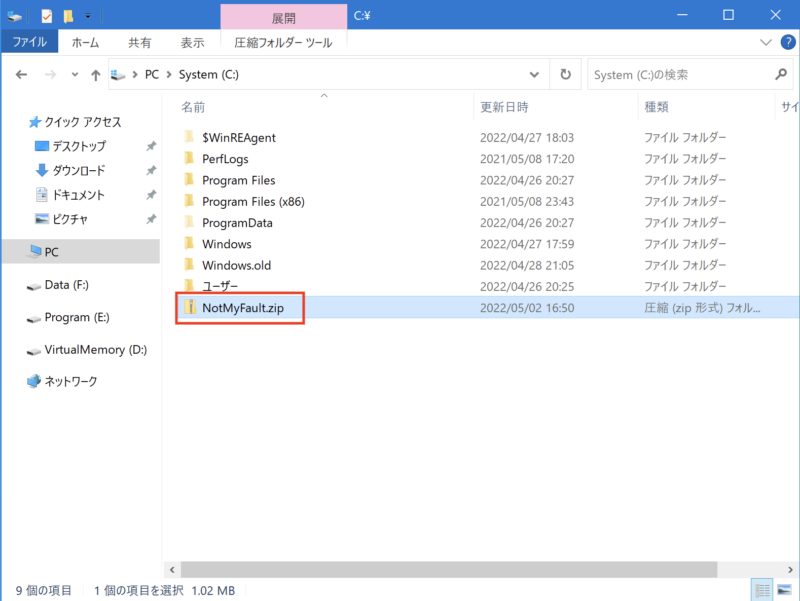
2.「NotMyFault.zip」ファイルを選択し、右ボタンクリックで表示されるコンテキストメニューから、「すべて展開」をクリックする。
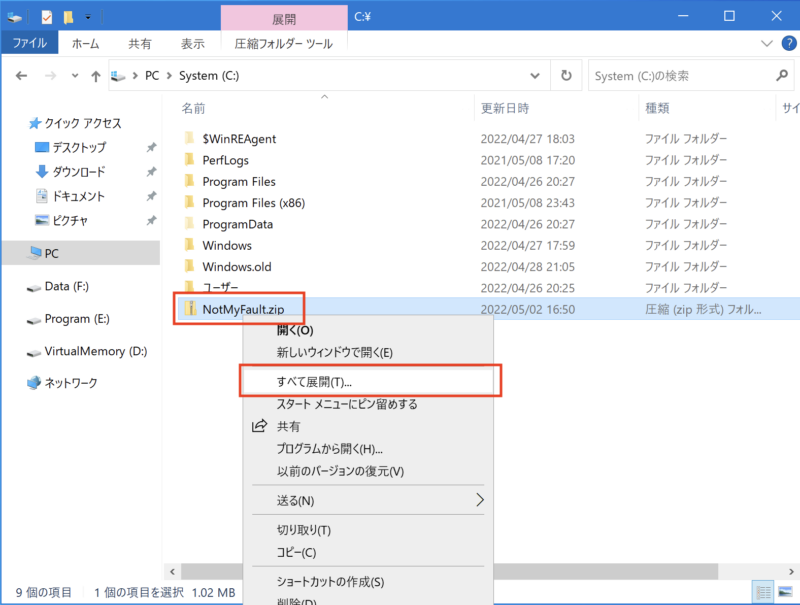
3.「圧縮(ZIP形式)フォルダーの展開」画面が表示されるので、「展開」ボタンをクリックする。
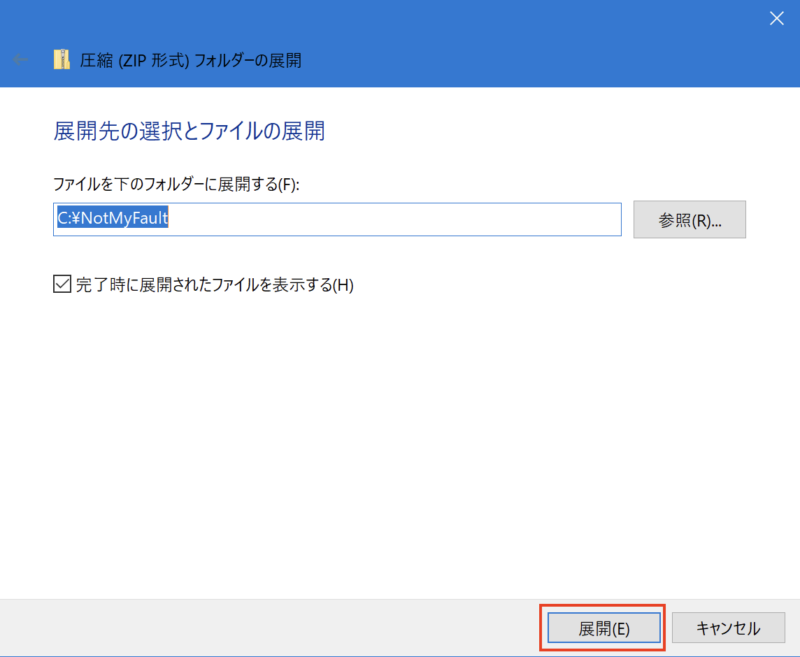
4.圧縮ファイルが解凍される。
今回の例では解凍後に、「C:¥NotMyFault」フォルダが作成されます。
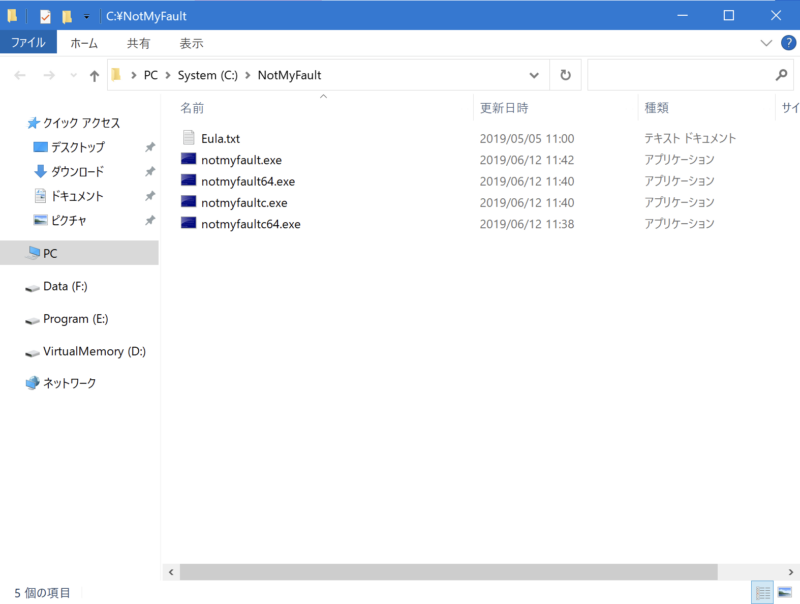
3.NotMyFaultツールの実行
1.コマンドプロンプトを起動し、NotMyFaultツールを実行する。
#NotMyFaultは64ビット版のGUIツールを起動
cd c:¥notMyfault
notMyfault64.exe /crash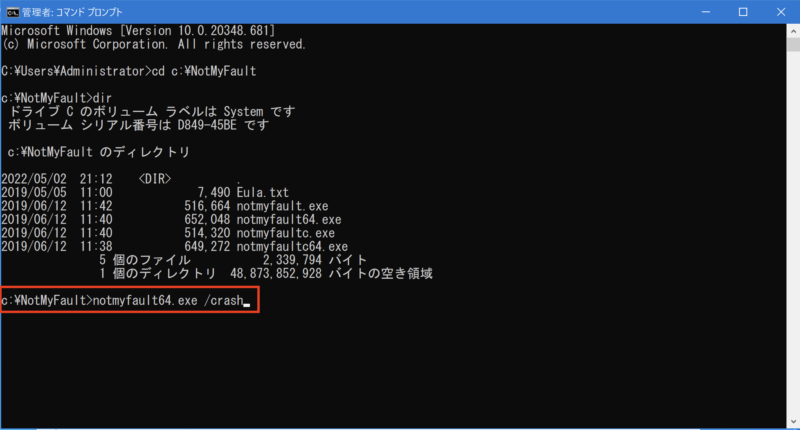
2.ライセンスに関するダイアログが表示されるので、「Agree」ボタンをクリックする。
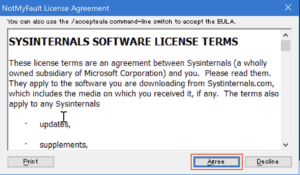
3.ブルースクリーンが表示され、メモリダンプ取得後、再起動される。
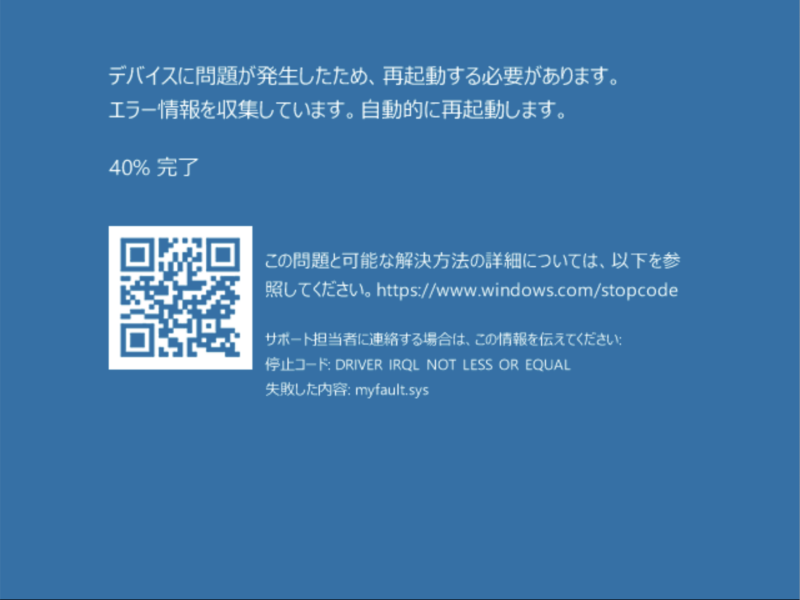
4.再起動後、所定の場所にメモリダンプファイルが作成されていることがわかる。
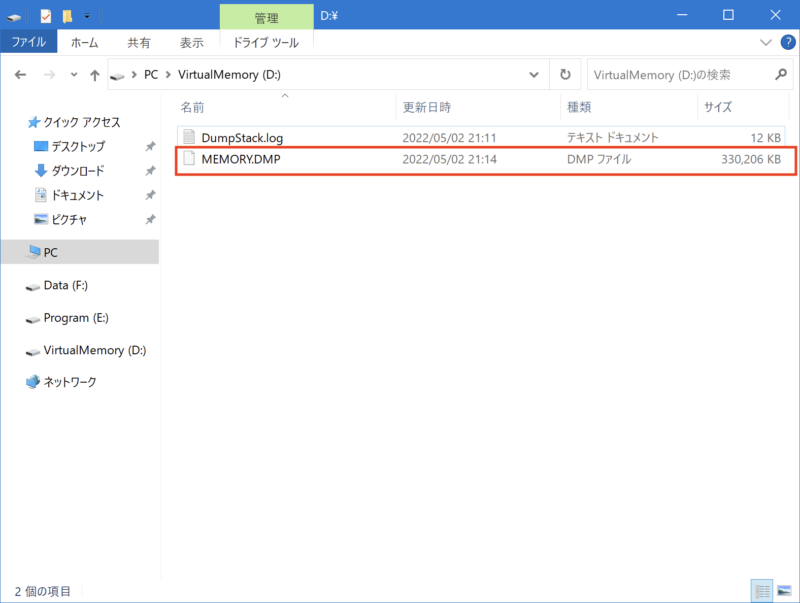
以上
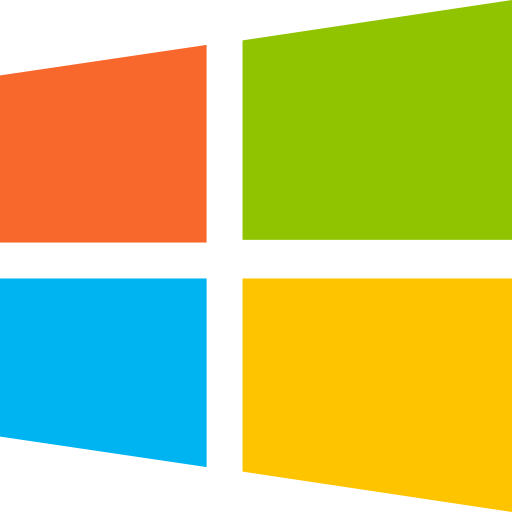

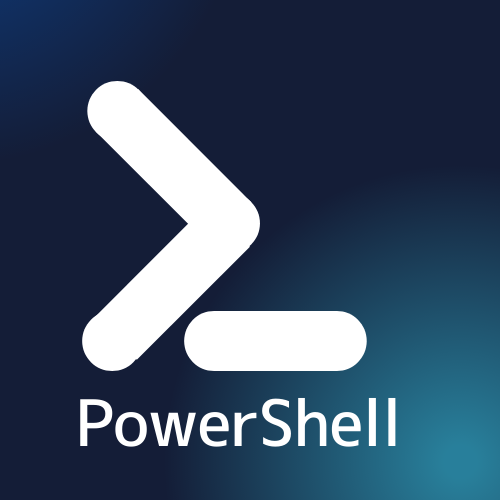
コメント